上一篇
磁盘管理 分区整合 Win11磁盘合并操作指南,轻松实现分区整合
- 问答
- 2025-08-22 02:41:44
- 3
核心关键词
- 磁盘管理 (Disk Management)
- 分区整合 (Partition Merging)
- 磁盘合并 (Disk Combining)
- Win11 (Windows 11)
- 操作指南 (Step-by-Step Guide)
- 扩展卷 (Extend Volume)
- 删除卷 (Delete Volume)
- 未分配空间 (Unallocated Space)
- 数据备份 (Data Backup)
- 系统工具 (System Tools)
- 相邻分区 (Adjacent Partitions)
- 存储空间 (Storage Space)
关键前提条件
- 相邻空间:要合并的两个分区必须在物理磁盘上是相邻的,并且右侧的分区必须是未分配空间,您无法直接合并两个都已包含数据且不相邻的分区。
- 数据备份:在操作前,必须对要删除的分区中的所有重要数据进行完整备份,因为合并操作需要先删除一个分区,其所有数据将被永久擦除。
- 系统保护:确保操作不会影响到系统保留分区或EFI系统分区,以免导致系统无法启动。
Win11磁盘合并操作指南摘要
使用Windows内置“磁盘管理”工具(最常用)
-
打开磁盘管理:
- 右键点击“开始”按钮,选择“磁盘管理”。
- 或按
Win + R键,输入diskmgmt.msc并回车。
-
备份并删除分区:
- 确认要合并的两个分区(例如D盘和E盘)。
- 将右侧分区(例如E盘)中的所有重要数据备份到其他安全位置。
- 在磁盘管理中找到该分区(E盘),右键点击并选择“删除卷”,确认警告,该分区将变为“未分配空间”。
-
扩展卷:

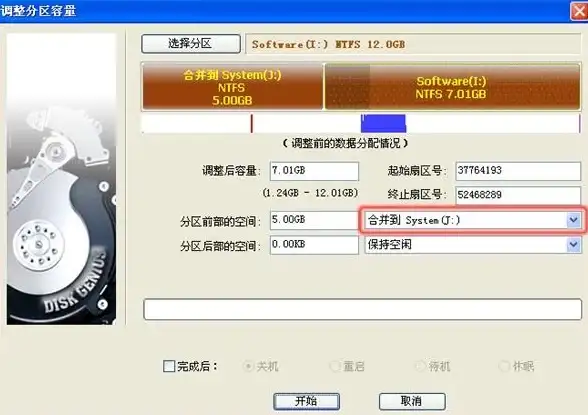
- 右键点击左侧需要扩大的分区(例如D盘),选择“扩展卷”。
- 系统会弹出扩展卷向导,自动检测到相邻的未分配空间,按照提示,选择要合并的空间量(通常为全部),点击“下一步”完成操作。
- 完成后,D盘的空间将成功扩大,包含了之前E盘的容量。
使用Windows内置“设置”应用(简化版)
- 打开“设置” > “系统” > “存储” > “高级存储设置” > “磁盘和卷”。
- 找到目标分区,点击“属性”。
- 如果有相邻的未分配空间,可能会显示“扩展”选项,但其灵活性通常不如磁盘管理工具。
重要注意事项
- 删除卷操作会清除该分区所有数据,务必提前备份。
- 若“扩展卷”选项为灰色不可用,通常是因为:
- 待扩展的分区右侧没有直接相邻的未分配空间。
- 磁盘是基本磁盘而不是动态磁盘(绝大多数用户磁盘均为基本磁盘)。
- 对于非相邻分区的复杂调整,可能需要借助第三方分区工具。
安全警告关键词
- 数据丢失风险 (Data Loss Risk)
- 操作不可逆 (Irreversible Operation)
- 备份至关重要 (Backup is Crucial)
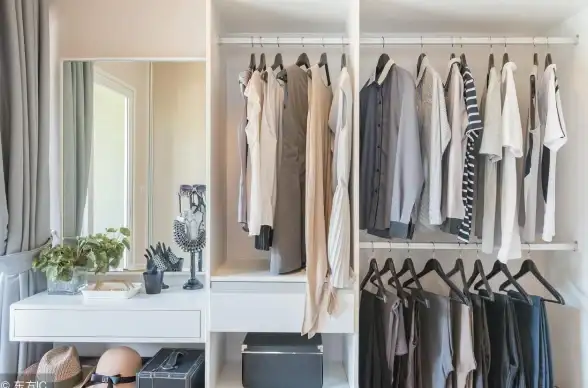
本文由 勇珺 于2025-08-22发表在【云服务器提供商】,文中图片由(勇珺)上传,本平台仅提供信息存储服务;作者观点、意见不代表本站立场,如有侵权,请联系我们删除;若有图片侵权,请您准备原始证明材料和公证书后联系我方删除!
本文链接:https://xdh.7tqx.com/wenda/690584.html
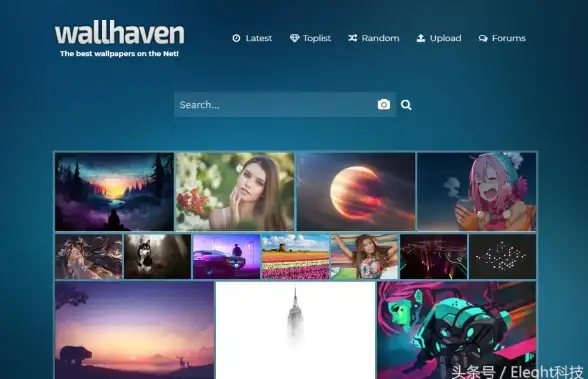
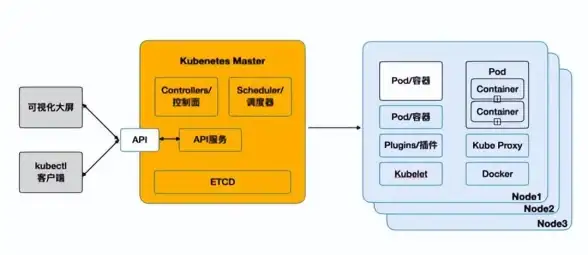

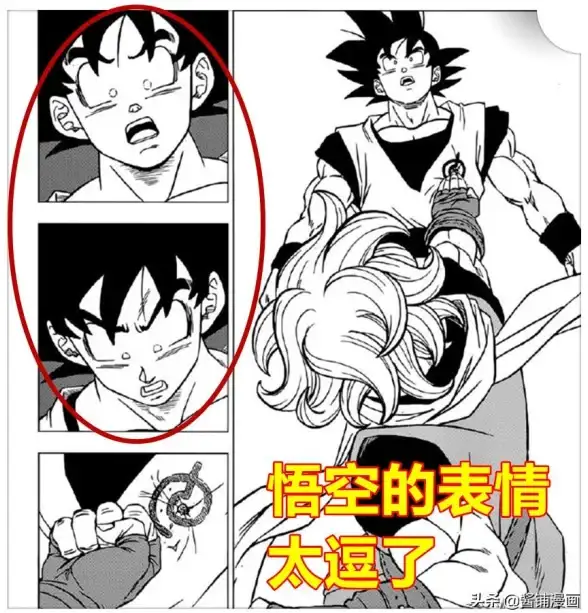


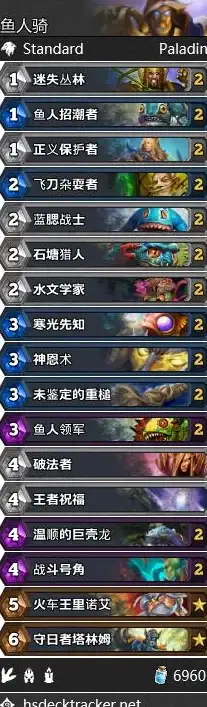

发表评论